一、MinGW-w64
1、下载mingw-w64-install.exe
https://sourceforge.net/projects/mingw-w64/files/mingw-w64/
这里可以下载此在线安装程序。运行它

建议:Architecture选X86-64、Threads选win32、Exception不变,而Build revision我这里没得选。threads这里选择会影响exception的可选项
2、搜索路径
这个是windows操作,没有什么好说的。我这里是C:\Mingw-w64\mingw64\bin,这个和上面安装程序是对应的(还有launch.json也是对应的)。
在vscode中查看路径是否正确,这个和终端有关,win7中默认是cmd,输入path并回车可以查看。而win10中默认是powershell,则命令应该是$Env:Path。效果如下图:

如果还有其他问题,建议参考这里
https://www.cnblogs.com/ggg-327931457/p/9694516.html
3、耐心
在线安装非常慢,请耐心等待,另外如果没有对新版本的要求,建议安装后打包备份。
4、一些选项的说明
Version 指的是 gcc 的版本,如果没有特殊的需求,一般选择最高的版本号即可。
Architecture 是指电脑系统是 32位 还是 64位,根据你的电脑系统做出对应选择。
操作:我的电脑系统是 64位 的,所以我选择了 x86_64,如果你是 32位 系统,则选择 i686 即可。
这个世界上只有两种操作系统,符合 posix 协议的,和 Windows 。如这个笑话所说的,如果你想要开发 Windows 程序,需要选择 win32 ,而开发 Linux、Unix、Mac OS 等其他操作系统下的程序,则需要选择 posix 。
操作:我只开发在 Windows 下运行的程序,所以选择了 win32 。
异常处理在开发中非常重要,你在开发的过程中,大部分的时间会耗在处理各种异常情况上。如果你之前选择了 64位,则这里有两个异常处理模型供你选择,seh 是新发明的,而 sjlj 则是古老的。seh 性能比较好,但不支持 32位。 sjlj 稳定性好,支持 32位。
操作:我这里选择了 seh 。
选择了 32位 后,则可以用 dwarf 和 sjlj 两种异常处理模型。同样的,dwarf 的性能要优于 sjlj ,可以它不支持 64位 。
操作:建议选择 dwarf 。
Build revision 是什么没有搞清楚。
5、离线包的下载
这里有:
https://sourceforge.net/projects/mingw-w64/files/
版本选择相关:
32位系统选择i686, 64位系统选择x86_64
线程模型:win32 : 没有C ++ 11多线程特性, posix : 支持C ++ 11多线程特性
异常处理模型:32位系统推荐dwarf,64位系统推荐seh。
仅用于学习的话,建议还是下载32位的。
来源: https://www.jb51.net/softs/696087.html
二、vscode的安装
这个真没有好说的。
三、配置
1、关于中文文件名和文件夹的名称
千万别使用!包括前面的mingw和下面的过程。
2、假定你的CPP程序是放在D:\test\vscode\cpp下面,则在cpp下面建立一个名为.vscode的文件夹(注意第一个字符是小数点),并在下面建立launch.json和task.json两个文件,其内容分别如下:
{
"version": "0.2.0",
"configurations": [
{
"name": "C/C++",
"type": "cppdbg",
"request": "launch",
"program": "${fileDirname}/${fileBasenameNoExtension}.exe",
"args": [],
"stopAtEntry": false,
"cwd": "${workspaceFolder}",
"environment": [],
"externalConsole": true,
"MIMode": "gdb",
"miDebuggerPath": "C:/Mingw-w64/mingw64/bin/gdb.exe",
"preLaunchTask": "g++",
"setupCommands": [
{
"description": "Enable pretty-printing for gdb",
"text": "-enable-pretty-printing",
"ignoreFailures": true
}
],
},
]
}
以及
{
"version": "2.0.0",
"command": "g++",
"args": ["-g","${file}","-o","${fileDirname}/${fileBasenameNoExtension}.exe"],
"problemMatcher": {
"owner": "cpp",
"fileLocation": ["relative", "${workspaceRoot}"],
"pattern": {
"regexp": "^(.*):(\\d+):(\\d+):\\s+(warning|error):\\s+(.*)$",
"file": 1,
"line": 2,
"column": 3,
"severity": 4,
"message": 5
}
}
}
3、扩展的安装
建议暂时只安装这三个: C/C++、Code Runner和C++ Intellisense,且最后一个不是功能性的或者说不安装也能正常工作,只是装了更爽。
如果只使用Code Runner的run code则不需要上面的.vscode及下面的文件也能运行!但是我们肯定是需要调试功能等等,所以上面这个还是.vscode这些还是要的!
4、确保所有cpp和c文件以及头文件什么的都放在D:\test\vscode\cpp下面。如果用其他文件夹,记得把.vscode文件夹以及下面的文件拷过去!
5、
依次打开:文件>首选项>设置>用户设置>拓展>Run Code Configuration
找到 Run In Terminal 打上勾 这样运行的程序就会运行在vscode的集成控制台上
在工作区设置也有这个选项,但工作区设置只会对工作区生效。
否则:
如果程序里有scanf()等请求键盘输入数据的函数,此时无法从键盘输入数据,并且程序无法结束需要关闭重启vscode才能重新执行。
出现的问题:某台win7电脑,删除原有的VS2013及VS2019后,不能再弹出窗口,直接返回了。设置及重装vscode都不能解决,最后只能重装win7!
四、测试
1、运行vscode
2、打开文件夹D:\test\vscode\cpp
3、在文件夹中新建或打开一个.cpp文件或.c文件
4、F5
5、一个错误
Connection to server got closed. Server will not be restarted.
一进入vscode就开始不断提示,F5及ctrl+F5都不能运行程序。
查找原因:找不到。但是自动更新到某一程度(原始的系统是原版的win7 sp1 chs)就不再出现,vscode能正常工作了。另外, 是在上述原始系统中就安装的vscode,一直不能正常工作,且有某个提示(没有记录下来),直到安装了某些更新就正常了。猜测是不是某个.net库没有安装?
推荐解决办法:打windows7全部补丁。同时不建议使用ghost版的7。
补充一个图(别人发在知乎上的图)
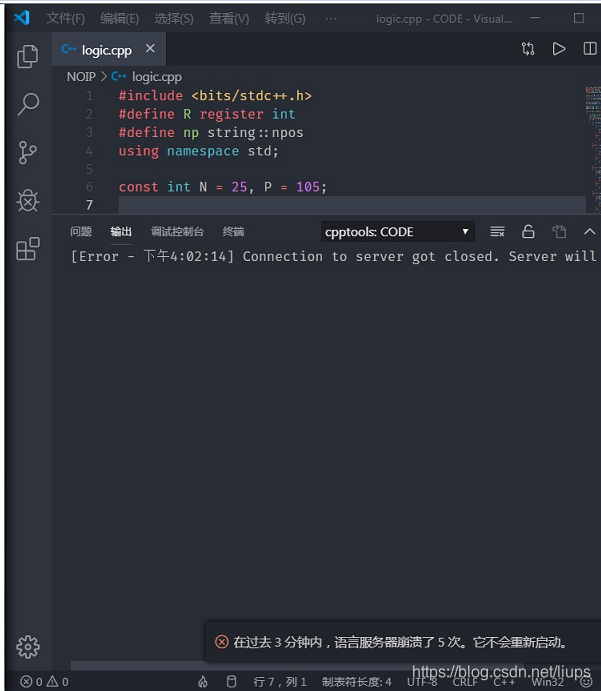
五、vscode中的终端选择

点这个“选择默认 Shell”,然后会出现这个:

建议初学者选择cmd.exe,虽然powershell更加强大,但是更有难度
六、参考资料
https://www.cnblogs.com/stoneebkr/p/9896887.html
https://www.cnblogs.com/ggg-327931457/p/9694516.html
七、中文乱码
https://blog.csdn.net/yoursly/article/details/95588323
可以参考这里。
要点:
1、file,preferences,setting,text editor,files,
在 Auto Guess Encoding上面打个勾,如图

2、当然,也可以指定字符集,像这样指定GBK字符集。还是file,preferences,setting,text editor,files,
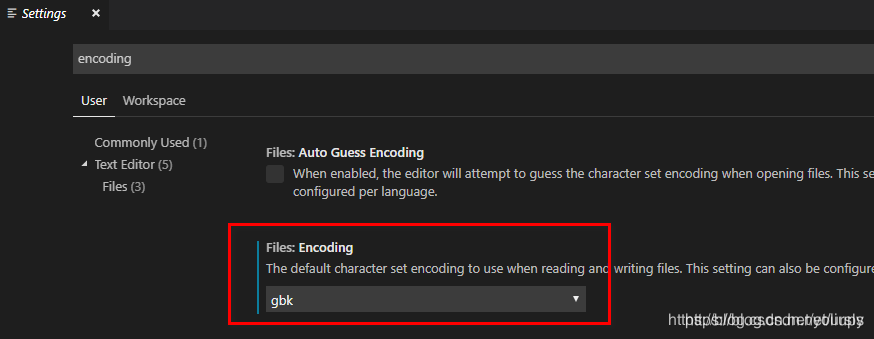
八、VScode在线更新慢或者无法更新
可以下载vsix文件后安装。下载不说了,安装方法如下:
file,preferences, extensions。然后点这里:

接下来这样就好了:

本文内容由网友自发贡献,版权归原作者所有,本站不承担相应法律责任。如您发现有涉嫌抄袭侵权的内容,请联系:hwhale#tublm.com(使用前将#替换为@)